Разблокируйте Apple ID, удалите пароль экрана, обойдите время сканирования.
- Разблокировать Apple ID
- Обойти блокировку активации iCloud
- Инструмент разблокировки Doulci iCloud
- Заводская разблокировка iPhone
- Обойти пароль iPhone
- Сбросить пароль iPhone
- Разблокировать Apple ID
- Разблокировка iPhone 8 / 8Plus
- Удаление блокировки iCloud
- Разблокировка iCloud Делюкс
- iPhone Screen Lock
- Разблокировать айпад
- Разблокировать iPhone SE
- Разблокировать Tmobile iPhone
- Удалить пароль Apple ID
Эффективный способ полной перезагрузки iPhone с помощью Easy Guide
 Обновлено Лиза Оу / 07 июня 2023 г. 16:30
Обновлено Лиза Оу / 07 июня 2023 г. 16:30На моем iPhone произошел сбой, из-за которого он не работает должным образом. Мой друг сказал мне сделать полный сброс, но я не знаю, что это значит. Боюсь, это только ухудшит положение моего iPhone. Скажите, пожалуйста, что это значит, и я должен спросить, как сделать жесткий сброс iPhone 12 Pro Max?
У вас проблемы с вашим iPhone? Если вы знакомы с перезагрузкой, вы должны знать, что это одно из основных, но эффективных решений, которые вы можете попробовать. Но если простая перезагрузка не работает, следующая операция, которую нужно попробовать, — это полная перезагрузка. Это может вас немного напугать, думая, что это может нанести больше вреда вашему устройству, но не волнуйтесь. Аппаратный сброс также является безопасным способом решения простых проблем.
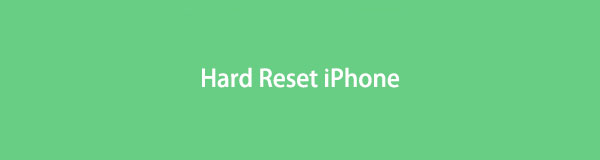
Тем не менее, пусть эта статья предоставит вам необходимую информацию о аппаратном сбросе iPhone, чтобы вы поняли, как это работает. Мы представим значение этого действия и то, что оно может сделать с вашим iPhone. После этого вы можете выполнить полный сброс, следуя инструкциям в следующих частях, чтобы решить проблему с iPhone. Но если хотите, этот пост также включает в себя инструмент для искусного устранения проблем с iOS. Вы можете попробовать его для более эффективного способа исправить ваше устройство.

Список руководств
Часть 1. Что означает аппаратный сброс iPhone
Аппаратный сброс на iPhone означает перезагрузку устройства для обновления его памяти и повышения производительности. Это часто проводится, когда iPhone тормозит или зависает. Это относится не только к iPhone, но и ко многим другим устройствам, включая iPad, телефон Android, планшет, компьютер и многое другое.
Когда сбой или ошибка вызывает сбой в работе вашего iPhone, полный сброс — это один из быстрых способов исправить простые проблемы. Возможно, ваше устройство застряло на определенной странице, и вы не можете полагаться на его экран, чтобы выйти или удалить ее. Или процесс на вашем устройстве, возможно, некоторое время загружался. Вот некоторые из проблем, которые может решить аппаратный сброс, поскольку он обновляет систему устройства.
Часть 2. Как сделать Hard Reset iPhone
Для выполнения аппаратного сброса на iPhone требуются правильно работающие ключи устройства. И независимо от того, есть ли на вашем iPhone ключ «Домой» или нет, процесс аппаратного сброса остается неизменным для более поздних версий iOS. Следовательно, вам все равно нужно нажимать только одни и те же клавиши iPhone независимо от того.
Действуйте в соответствии с приведенным ниже простым процессом, чтобы выяснить, как эффективно выполнить полную перезагрузку iPhone XS:
Шаг 1Нажмите пальцем на свой iPhone Увеличение громкости ключ, а затем освободить его мгновенно.
Шаг 2Нажмите пальцем на свой iPhone Уменьшение громкости ключ, затем немедленно освободите его.
Шаг 3Нажмите пальцем на свой iPhone Боковую клавишу и дождитесь выключения устройства. Вы можете только отпустить Боковую клавишу в момент появления логотипа Apple.
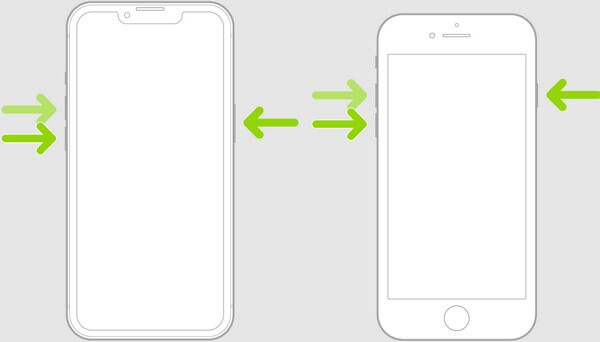
Между тем, если вы используете более раннюю версию iPhone, вам понадобятся клавиши «Домой» и «Верх/бок», чтобы выполнить полный сброс. Это относится к iPhone 6, 6 Plus, 6s, 6s Plus, iPhone SE и iPhone 5s.
Обратите внимание на несложные инструкции ниже, чтобы эффективно выполнить полную перезагрузку iPhone 6s Plus:
Шаг 1Проведите пальцем вниз к вашему iPhone Питания и Главная ключи одновременно.
Шаг 2Кнопки пока не отпускайте. Отпустите, как только Логотип Apple отображается на экране вашего iPhone, что означает, что аппаратный сброс успешно выполнен.
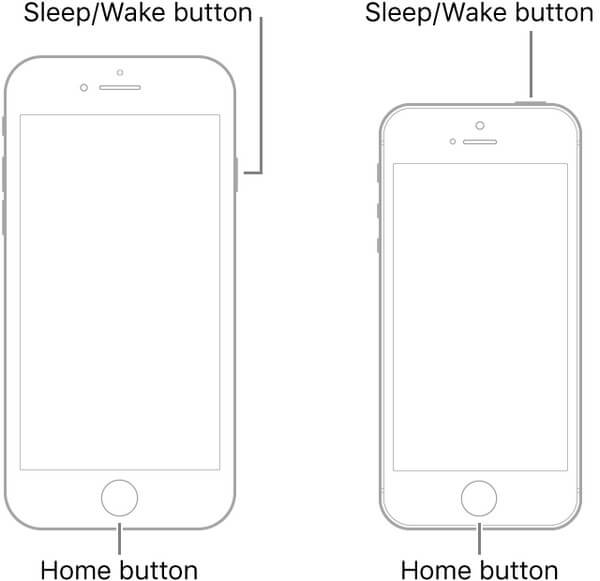
Если вы правильно выполните полный сброс, некоторые проблемы на вашем iPhone сразу же исчезнут. Однако, как упоминалось ранее, это может исправить только простые вещи. См. следующую часть, если проблема с вашим iPhone не исчезла даже после полной перезагрузки.
Часть 3. Как исправить проблемы с iPhone с помощью инструментов FoneLab
Вариант 1. Как исправить проблемы с iPhone с помощью FoneLab iOS System Recovery
FoneLab iOS Восстановление системы — это проверенный сторонний инструмент для устранения различных системных проблем. В отличие от метода полной перезагрузки, этот инструмент восстановления системы может исправить не только простые проблемы на вашем устройстве iOS. Вы можете положиться на него в случае технических и других неизвестных проблем, которые приводят к неисправности вашего iPhone. Это включает iPhone при циклическом перезапуске, проблемы с зарядкой, разряженный аккумулятор, отключение, зависание на определенном экране и многое другое. Кроме того, он позволяет вам выбрать предпочтительный режим ремонта для лучшего процесса ремонта.
FoneLab позволяет переводить iPhone / iPad / iPod из режима DFU, режима восстановления, логотипа Apple, режима наушников и т. Д. В нормальное состояние без потери данных.
- Исправить отключенные проблемы системы iOS.
- Извлечение данных с отключенных устройств iOS без потери данных.
- Это безопасно и просто в использовании.
Возьмите за образец приведенные ниже безотказные инструкции, чтобы устранить проблему на вашем устройстве, если аппаратный сброс iPhone не помог:
Шаг 1Обратитесь к сайту FoneLab iOS System Recovery за копией установочного файла. Вы можете сохранить его с помощью Бесплатная загрузка кнопку в левом нижнем углу. Как только файл окажется на вашем компьютере, получите к нему доступ и авторизуйте инструмент для внесения изменений на вашем устройстве. После этого наступает время процедуры установки, которая продлится менее одной минуты. Отобразится предварительный просмотр функций, после чего вы сможете запустить инструмент после завершения процесса.
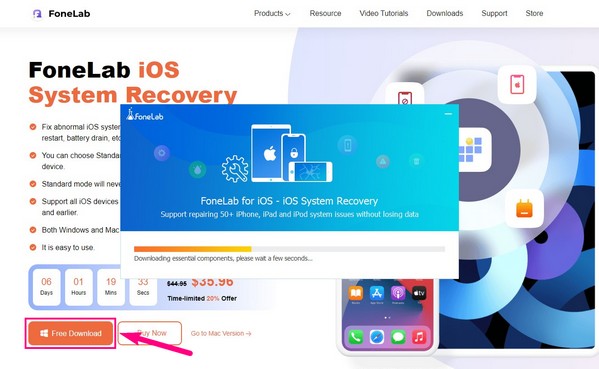
Шаг 2Ожидайте, что ключевые функции FoneLab iOS System Recovery поприветствуют вас в основном интерфейсе. Это восстановление данных iPhone, резервное копирование и восстановление данных iOS, WhatsApp Transfer для iOS и восстановление системы iOS. Вы должны выбрать Восстановление системы iOS поле в правом верхнем углу интерфейса для проблем с вашим iPhone.
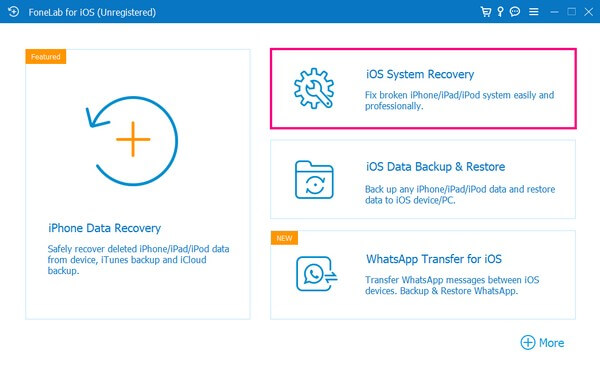
Шаг 3В следующем интерфейсе программы будут отображаться проблемы, которые может исправить эта функция. Нажмите Start в правом нижнем углу экрана, чтобы продолжить. Затем вы увидите режимы ремонта, которые он предлагает: Стандарт и Фильтр Режим. Внимательно прочитайте описания обоих режимов и выберите режим восстановления, который вы предпочитаете использовать на своем iPhone. После этого нажмите подтвердить.
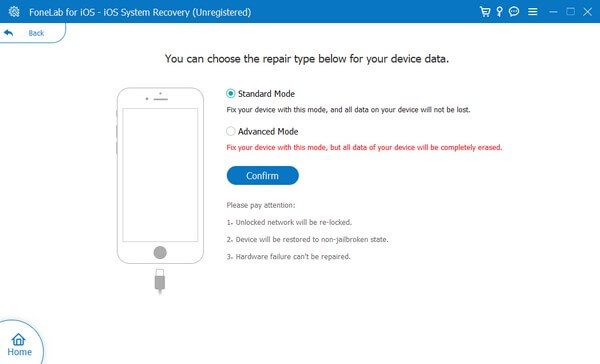
Шаг 4Следующий экран содержит инструкции по входу в режим восстановления на вашем iPhone. Следуйте за версией для вашей версии, пока не загрузится прошивка, чтобы исправить ваше устройство. Подождите, пока процесс завершится, а затем проверьте свой iPhone, чтобы убедиться, что он работает правильно.
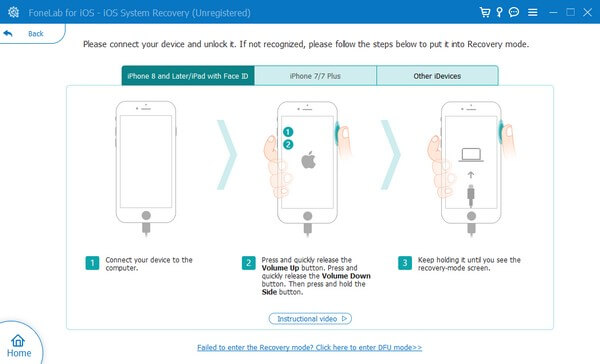
Вариант 2. Как принудительно перезагрузить iPhone без пароля с помощью FoneLab iOS Unlocker
Что делать, если iPhone заблокирован без пароля? Когда ваш iPhone заблокирован или кнопки не работают, Разблокировщик FoneLab для iOS - это простой и быстрый способ выполнить полную перезагрузку iPhone без пароля. Кстати, это работает на сбросить iPhone без Apple ID, обойти ограничение экранного времени и разблокировать сенсорный идентификатор iOS в пределах кликов.
- Попадите на неотвечающий / сломанный экран iPhone без пароля.
- Снимите блокировку экрана с 4/6-значного пароля, Touch ID или Face ID.
- Произведите полный сброс вашего iPhone и удалите Apple ID без пароля.
- Совместимость с последней версией iOS 17, а также с предыдущими версиями.
FoneLab Помогает вам разблокировать экран iPhone, удалить Apple ID или его пароль, удалить экранное время или пароль ограничения в секундах.
- Помогает вам разблокировать экран iPhone.
- Удаляет Apple ID или его пароль.
- Удалите экранное время или пароль ограничения в секундах.
Шаг 1После того, как вы установили FoneLab iOS Unlocker, вы можете запустить программу на своем компьютере и выбрать Удалить Apple ID возможность выполнить полный сброс для вашего iPhone XR. Подключите iPhone XR к компьютеру с помощью оригинального USB-кабеля.

Шаг 2Нажмите Доверие на экране устройства и введите пароль экрана. После этого вы можете нажать на Start кнопка. Он сотрет все содержимое и настройки в iPhone XR и восстановит устройство в заводские настройки. Убедитесь, что вы подключили iPhone к компьютеру.

Шаг 3После этого вы можете перейти к Настройки приложение на вашем iPhone, выберите Общие вариант и выберите Сбросить все настройки из файла Сброс вариант. iPhone XR перезагрузится после того, как вы подтвердите полную перезагрузку iPhone XR.

FoneLab Помогает вам разблокировать экран iPhone, удалить Apple ID или его пароль, удалить экранное время или пароль ограничения в секундах.
- Помогает вам разблокировать экран iPhone.
- Удаляет Apple ID или его пароль.
- Удалите экранное время или пароль ограничения в секундах.
Часть 4. Часто задаваемые вопросы о проблемах и аппаратном сбросе на iPhone
1. Будет ли жесткий сброс удалять все на моем iPhone?
Нет, не будет. Аппаратный сброс аналогичен перезагрузке при устранении проблем. Он только обновляет систему вашего устройства путем перезапуска. Следовательно, он ничего не удалит на вашем iPhone. Вы можете гарантировать, что ваши данные останутся в безопасности на вашем устройстве после выполнения полной перезагрузки. Но если вы хотите решить проблему с iPhone, очистив все свои данные, попробуйте FoneLab iOS Восстановление системы. Он предлагает расширенный режим восстановления, который одновременно ремонтирует и очищает ваше устройство.
2. Почему я не могу выполнить полную перезагрузку своего iPhone?
Это может быть связано с неисправной клавишей на вашем iPhone. Возможно, одна из ваших клавиш громкости или питания сломана, поэтому вы не можете правильно выполнить полный сброс. Вы должны убедиться, что ключи вашего iPhone работают нормально и не повреждены физически. Они играют огромную роль в работе вашего устройства, поэтому будьте осторожны, чтобы не повредить их. Затем вы можете выполнить полный сброс на своем iPhone в любое время.
3. Как принудительно восстановить заводские настройки iPhone с помощью кнопок?
Да, вы можете сделать это с помощью дополнительных инструментов, таких как iTunes, Finder, iOS System Recovery или что-то еще.
4. Будет ли жесткий сброс удалять все на моем iPhone?
Нет. Это просто перезагрузит ваш iPhone, не стирая данные на вашем iPhone.
5. Как сделать хард ресет на iPhone 13?
Вы можете выполнить действия, описанные в этой статье, для полной перезагрузки iPhone 13.
Выполнение жесткого сброса на вашем iPhone может решить несколько простых проблем. Но если вы столкнулись с другими сложностями, которые не могут быть устранены с помощью этого метода, не стесняйтесь установить FoneLab iOS Восстановление системы отремонтировать.
Ниже приведен видеоурок для ознакомления.


FoneLab Помогает вам разблокировать экран iPhone, удалить Apple ID или его пароль, удалить экранное время или пароль ограничения в секундах.
- Помогает вам разблокировать экран iPhone.
- Удаляет Apple ID или его пароль.
- Удалите экранное время или пароль ограничения в секундах.
